Når du prøver å installere Office, kan det hende at du får en feilmelding som sier: Vi kan ikke starte Office-installasjonen. En annen installasjon pågår. Prøv på nytt senere. Eller feilmeldingen kan inneholde en av feilkodene 0-1018, 17003-2031 eller 2035-0.
Denne feilen oppstår vanligvis hvis en annen installasjon, oppdatering eller avinstallsjon kjørte før du prøvde å installere Office.
Se etter et Office-ikon i systemstatusfeltet for Windows, og klikk på det for å kontrollere fremdriften til installasjonen. Hvis en installasjon allerede kjører, venter du til denne er fullført før du starter Office-installasjonen.
Hvis du ikke finner et Office-ikon i systemstatusfeltet, følger du fremgangsmåten nedenfor for å starte Office på nytt, og deretter prøver du å installere på nytt. Hvis dette ikke fungerer, må du avinstallere for å fjerne alle fullstendige eller delvise Office-installasjoner og deretter installere Office på nytt.
Start datamaskinen på nytt og installere Office på nytt
-
Start datamaskinen på nytt.
-
Installer Microsoft 365 på nytt.
Velg versjonen du vil installere, og følg disse trinnene for å installere Office på nytt.
Avinstallere og installere Office på nytt
Bruk støtteverktøyet for Office-avinstallering for å avinstallere Microsoft 365 fra datamaskinen fullstendig, og prøv å installere Microsoft 365 på nytt.
-
Velg knappen nedenfor for å laste ned og installere støtteverktøyet for Office-avinstallering.
-
Følg fremgangsmåten nedenfor for å laste ned og avinstallere støtteverktøyet i henhold til nettleseren.
Tips!: Det kan ta noen minutter å laste ned og installere verktøyet. Når installasjonen er fullført, åpnes vinduet Avinstaller Office-produkter.
Edge eller Chrome
-
Høyreklikk på SetupProd_OffScrub.exe > Åpnenederst til venstre eller øverst til høyre.
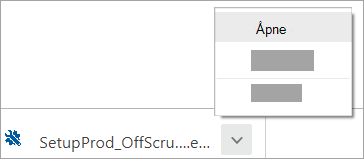
Edge (eldre) eller Internet Explorer
-
Velg Kjør nederst i nettleservinduet for å starte SetupProd_OffScrub.exe.

Firefox
-
Velg Lagre fil i popup-vinduet, og deretter velger du nedlastingspilen SetupProd_OffScrub.exe øverst til høyre i nettleservinduet.
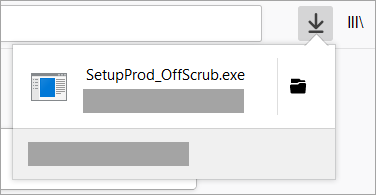
-
-
Velg versjonen du vil avinstallere og velg Neste.
-
Gå gjennom de resterende skjermbildene og start datamaskinen på nytt når du blir bedt om det.
Når du starter datamaskinen på nytt, åpnes avinstalleringsverktøyet automatisk på nytt for å fullføre det siste trinnet av avinstalleringsprosessen. Følg resten av anvisningene.
-
Velg trinnene for Office-versjonen du vil installere eller installere på nytt. Lukk avinstalleringsverktøyet.











